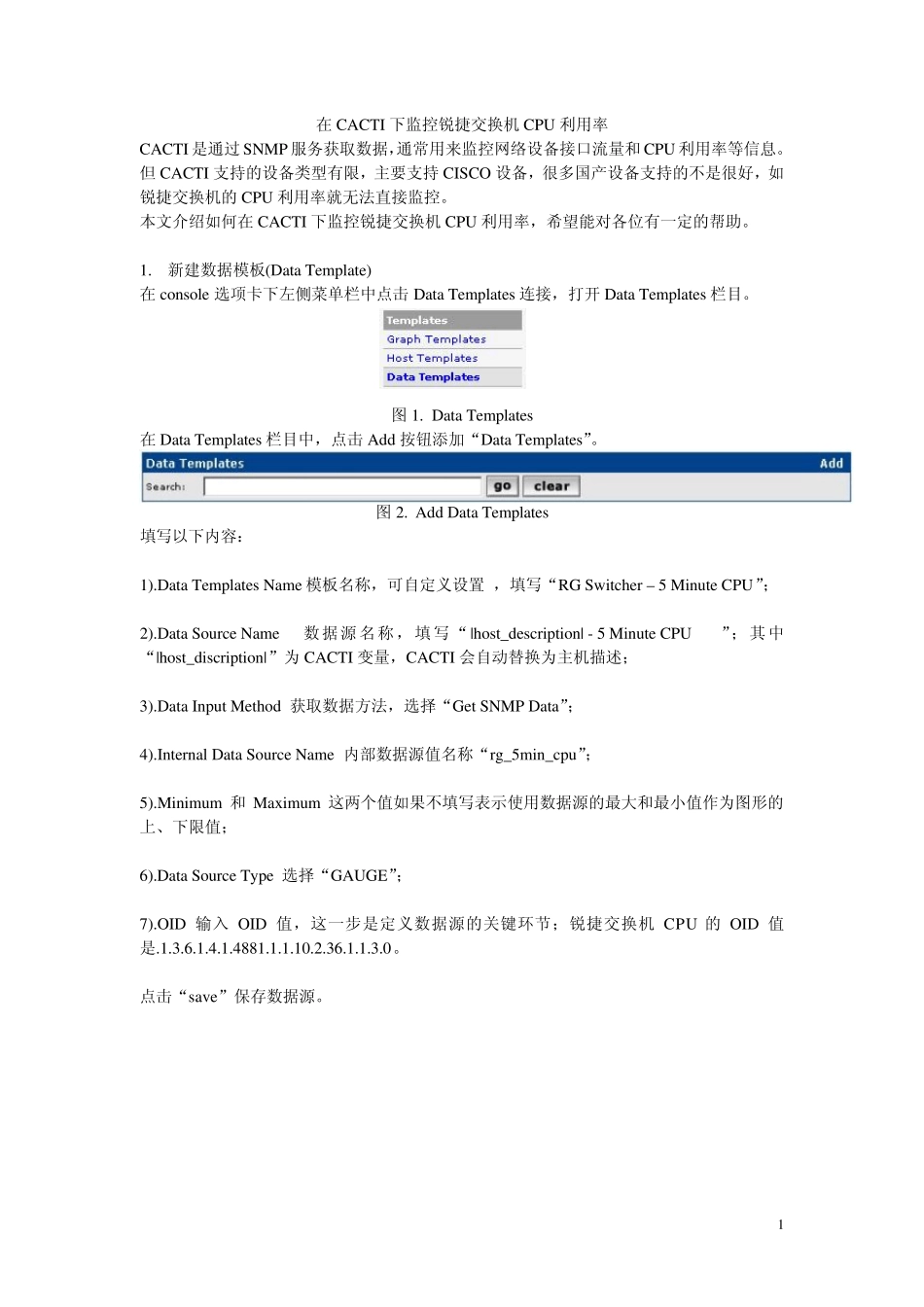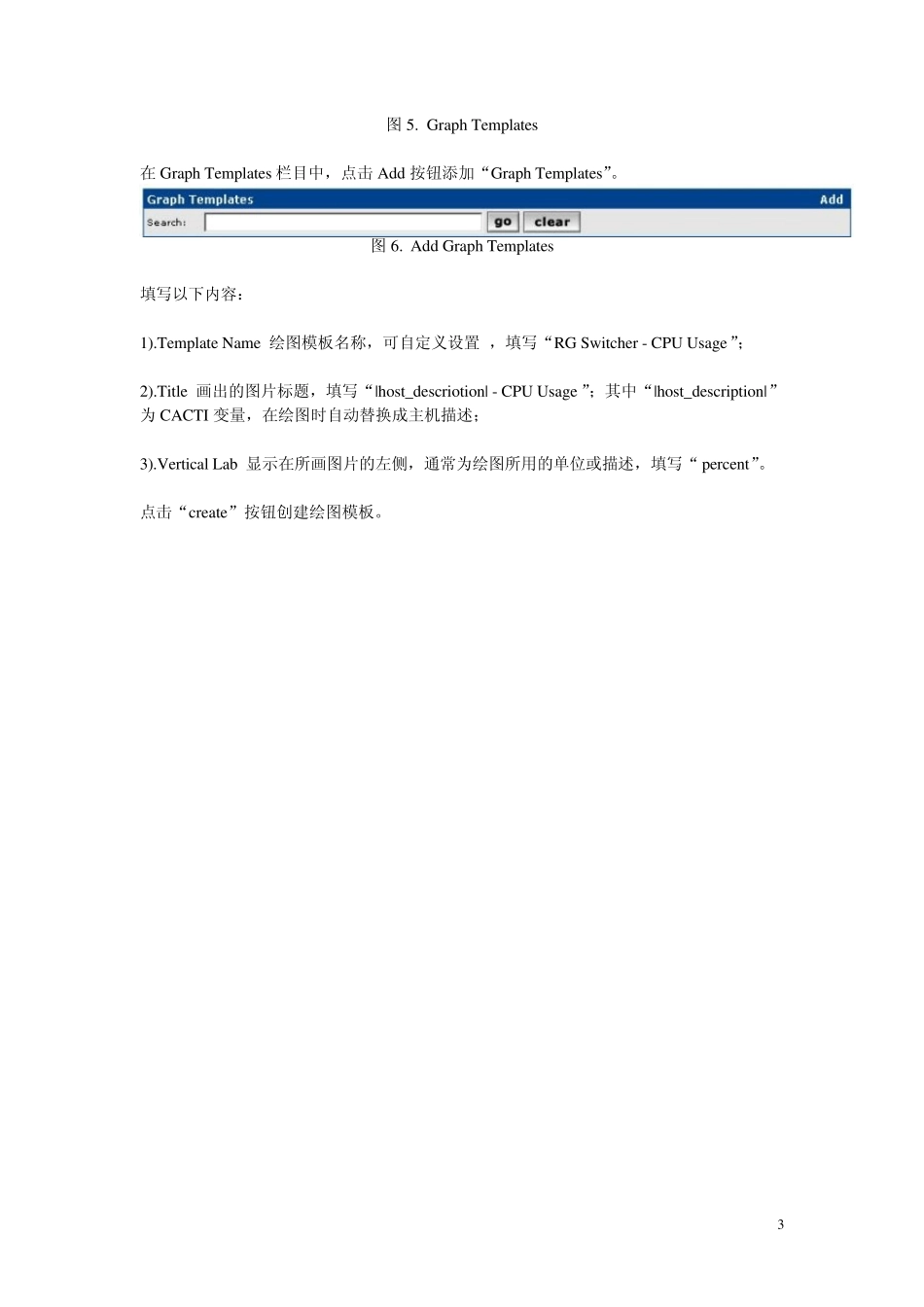在CACTI 下监控锐捷交换机CPU 利用率 CACTI 是通过SNMP 服务获取数据,通常用来监控网络设备接口流量和CPU 利用率等信息。但CACTI 支持的设备类型有限,主要支持CISCO 设备,很多国产设备支持的不是很好,如锐捷交换机的CPU 利用率就无法直接监控。 本文介绍如何在CACTI 下监控锐捷交换机CPU 利用率,希望能对各位有一定的帮助。 1. 新建数据模板(Data Template) 在console 选项卡下左侧菜单栏中点击Data Templates 连接,打开Data Templates 栏目。 图 1. Data Templates 在Data Templates 栏目中,点击Add 按钮添加“Data Templates”。 图 2. Add Data Templates 填写以下内容: 1).Data Templates Name 模板名称,可自定义设置 ,填写“RG Switcher – 5 Minute CPU”; 2).Data Source Name数据源名称,填写“|host_description| - 5 Minute CPU”;其中“|host_discription|”为 CACTI 变量,CACTI 会自动替换为主机描述; 3).Data Input Method 获取数据方法,选择“Get SNMP Data”; 4).Internal Data Source Name 内部数据源值名称“rg_5min_cpu”; 5).Minimum 和Maximum 这两个值如果不填写表示使用数据源的最大和最小值作为图形的上、下限值; 6).Data Source Type 选择“GAUGE”; 7).OID 输入 OID 值,这一步是定义数据源的关键环节;锐捷交换机CPU 的OID 值是.1.3.6.1.4.1.4881.1.1.10.2.36.1.1.3.0。 点击“save”保存数据源。 1 图 3. RG Data Templates 回到主界面,可以看到刚刚新建的数据源“RG Switcher – 5 Minute CPU”。 图 4. RG Data Templates List 2.新建绘图模板(Graph Template) 在 console 选项卡下左侧菜单栏中点击 Graph Templates 连接,打开 Graph Templates 栏目。 2图 5. Graph Templates 在Graph Templates 栏目中,点击Add 按钮添加“Graph Templates”。 图 6. Add Graph Templates 填写以下内容: 1).Template Name 绘图模板名称,可自定义设置 ,填写“RG Switcher - CPU Usage”; 2).Title 画出的图片标题,填写“|host_descriotion| - CPU Usage ”;其中“|host_description|”为 CACTI 变量,在绘图时自动替换成主机描述; 3).Vertical Lab 显示在所画图片的左侧,通常为绘图所用的单位或描述,填写“ percent”。 点击“create”按钮创建...